#1 Wireless Mikrotik Access Point Statition Bridge
Hai #Sobat_D3. Pada pembahasan kali akan membahas mengenai materi Manajemen Wireless Mikrotik Bagian #1, diantaranya adalah Wireless AP Bridge, Wireless Security Profile, Virtual Access Point, dan Wireless Bridge.
Daftar Isi :
- Wireless AP Bridge
- Wireless Security Profile
- Virtual Access Point
- Wireless Bridge
- Wireless Station Bridge
---------------------------------------------------------
Wireless AP Bridge
Untuk melakukan konfigurasi mikrotik menjadi wireless Access Point, berikut topologi yang akan kita gunakan
 |
| Topologi AP Bridge |
IP Address dan DHCP Server yang digunakan adalah konfigurasi pada Manajemen Jaringan di Mikrotik yang telah dibahas sebelumnya. Berikut langkah-langkah yang perlu kita lakukan untuk konfigurasi wireless AP.
 |
| Konfigurasi AP Bridge |
Pada gambar diatas Mode yang gunakan adalah AP Bridge. Mode ini digunakan jika ingin agar wireless mikrotik menjadi pemancar dan jumlah client lebih dari satu.
Sekarang, uji konfigurasi client agar connect ke wireless AP yang baru saja kita buat.
---------------------------------------------------------
Wireless Security Profile
Tujuan dari pengaturan Security Profile ini adalah supaya wireless AP yang konfigurasi sebelumnya dilengkapi fitur authentikasi, sehingga akan lebih aman.
Hal pertama yang harus dilakukan adalah membuat security profile
 |
| Membuat Security Profile |
Langkah selanjutnya adalah konfigurasi wireless AP agar menggunakan security profile yang baru saja dibuat.
Setelah konfigurasi security profile seperti diatas, maka saat client ingin connect ke Aida-JN, akan diminta untuk memasukkan password authentikasi seperti berikut.
---------------------------------------------------------
Virtual Access Point
Pada materi ini akan membuat dua wireless AP dengan SSID yang berbeda, hanya dengan menggunakan satu perangkat mikrotik. FItur yang dapat kita gunakan untuk hal ini adalah Virtual Access Point.
Berikut langkah-langkah yang dapat kita gunakan untuk menambahkan virtual AP.
 |
| Konfigurasi Virtual AP |
Untuk konfigurasi virtual AP, bisa dikonfigurasikan SSID dan security profile sesuai dengan selara. Sedangkan untuk master port harus diarahkan ke interface wireless real yang dimiliki oleh mikrotik.
Perhatikan pada gambar berikut, setelah melakukan konfigurasi diatas maka pada wireless telah menampilkan dua SSID.
Wireless Bridge
Pada mode Wireless AP Bridge yang bertujuan untuk membuat wireless mikrotik dapat memancarkannya sinyal dengan beberapa client (lebih dari satu client), maka mode Wireless Bridge ini digunakan agar wireless mikrotik menjadi pemancar dengan jumlah client hanya 1, atau dengan kata lain mode ini digunakan untuk membangun jaringan Point to Point.
Berikut topologi yang akan kita gunakan :
 |
| Topologi Point to Point |
Di Wireless Bridge ini kita hanya akan fokus pada konfigurasi di R1. Konfigurasi di R2 akan dibahas Wireless Station Bridge. Adapun konfigurasi yang perlu dilakukan pada R1 adalah sebagai berikut.
 |
| Konfigurasi Bridge |
Sebelum melakukan konfigurasi Wireless Bridge seperti diatas, disarankan untuk membuat security profile terlebih dahulu.
---------------------------------------------------------
Wireless Station Bridge
Ada beberapa mode wireless pada mikrotik yang dapat berfungsi sebagai penerima, seperti station, station bridge, station pseudobridge, station pseudobridge clone dan lain-lain. Namun hanya akan fokus pada mode station bridge.
Mode station bridge kita gunakan saat yang menjadi pemancar juga berasal dari mikrotik. Perhatikan topologi di bawah ini.
Pada gambar topologi diatas, dapat diketahui bahwa yang menjadi pemancar adalah (R1) router mikrotik. Sehingga pada R2 kita bisa menggunakan mode station bridge.
Adapun langkah-langkah yang perlu dilakukan untuk konfigurasi wireless station bridge adalah sebagai berikut :
 |
| Konfigurasi Station Bridge |
 |
| Konfigurasi Station Bridge |
Setelah klik connect seperti diatas, maka Mode dan SSID akan terisi secara otomatis, lakukan penyesuaian pada security profile.
 |
| Konfigurasi Station Bridge |
Jika antara pemancar (R1) dan penerima (R2) sudah connect, maka akan muncul label R dimenu interface yang artinya running.
 |
| Status Running |
 |
| Status Pengujian |
---------------------------------------------------------
Demikianlah pembahasan Manajemen Wireless Mikrotik Bagian #1, semoga dapat bermanfaat bagi kita semua. Nantikan kelanjutan pembahasan tentang mikrotik.
Dan apabila ada hal yang ingin di komunikasikan mengenai materi mikrotik silahkan tinggalkan komentar pada kolom komentar di bawah. Terima Kasih.
#SalamLiterasi
#SemangatBelajar
#SemangatBerbagi
Apa reaksimu setelah membaca postingan di atas ?


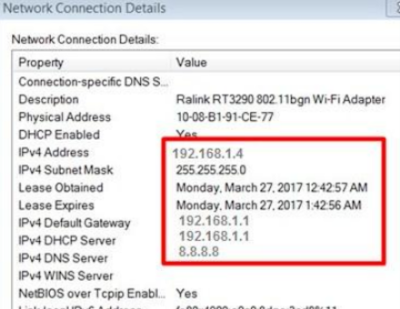





Post a Comment for "#1 Wireless Mikrotik Access Point Statition Bridge "
Terima Kasih telah meluangkan waktunya di blog ini